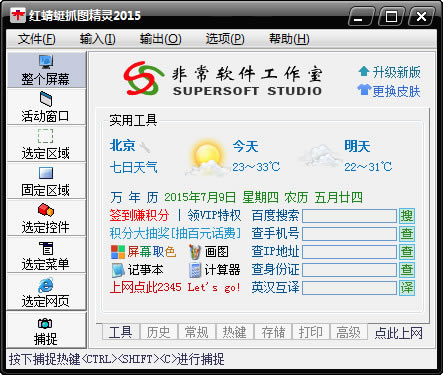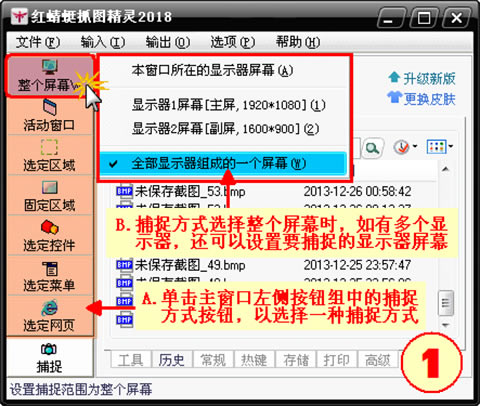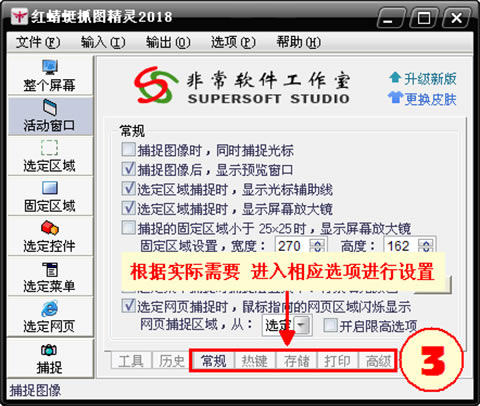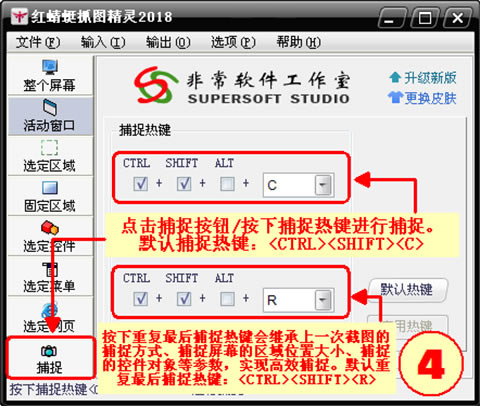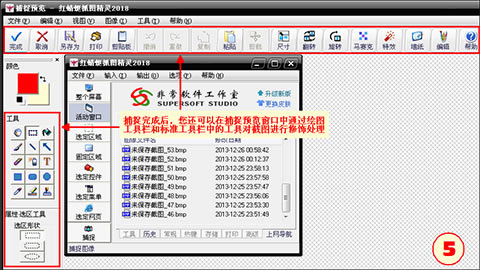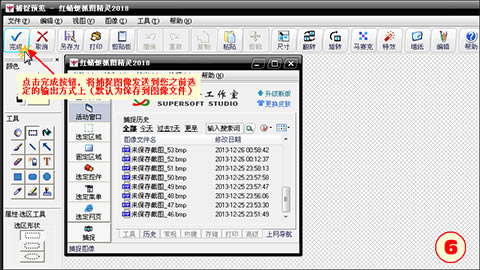【红蜻蜓抓图工具下载】红蜻蜓抓图工具官方下载 v3.1.0.1 最新版
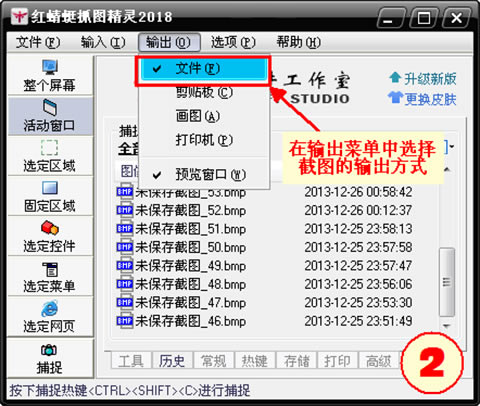
- 软件大小:查看
- 软件语言:简体中文
- 授权方式:免费软件
- 更新时间:2024-09-08
- 软件类型:国产软件
- 推荐星级:
- 运行环境:XP,Win7,Win8,Win10,Win11
软件介绍
软件介绍红蜻蜓抓图工具是一款非常好用的抓图软件,能够对整个窗口屏幕进行抓取,活动窗口、选定区域、选定菜单等,支持多种输出方式,用户能够对其任意复制粘贴、输出打印机、粘贴纸画图板等,进行任意操作。
软件特色1、具有多种捕捉方式 分别是整个屏幕、活动窗口、选定区域、固定区域、选定控件、选定菜单、选定网页。其中整个屏幕、活动窗口、选定区域、固定区域、选定控件等捕捉方式还支持多显示器环境:整个屏幕捕捉模式能够对任意一个主/副显示器的整个屏幕进行捕捉,也可以自动侦测捕捉主窗口所在的显示器屏幕,还支持将所有显示器的屏幕捕捉成一张截图;活动窗口、选定区域、固定区域和选定控件可以对多个显示器中的活动窗口/选定区域/选定控件进行跨屏幕捕捉。 2、具有多种输出方式 分别是文件、剪贴板、画图、打印机。 3、定时自动截图功能 借助软件实用工具中的定时任务助手工具,用户可以设置定时自动捕捉整个屏幕(支持多显示器屏幕捕捉)/活动窗口/指定区域,捕捉后能够按设定 红蜻蜓抓图工具使用方法1、选择捕捉方式
2、选择截图的输出方式
3、设置捕捉相关选项
4、开始捕捉
5、对截图进行修饰
6、完成对截图的输出
安装方法1、在本站下载红蜻蜓抓图工具安装包 2、使用压缩软件进行解压(推荐使用winrar) 3、点击“RdfSnap311_2001_Setup.exe”文件开始安装 |
[温馨提示]:
本类软件下载排行
系统帮助教程
热门系统总排行